win11锁屏界面怎么设置 win11设置锁屏界面的步骤
更新时间:2023-12-20 11:06:18作者:huige
电脑在特定时间内不动的话就会自动进入锁屏界面,而锁屏界面默认都是设置好的,不过很多人并不喜欢,所以就想要自己重新设置,可是有很多win11系统用户并不知道锁屏界面怎么设置,其实方法也不会难,本文这就给大家介绍一下win11设置锁屏界面的步骤。
方法如下:
1、在桌面空白区域进行单机,选择个性化,进入个性化设置界面。
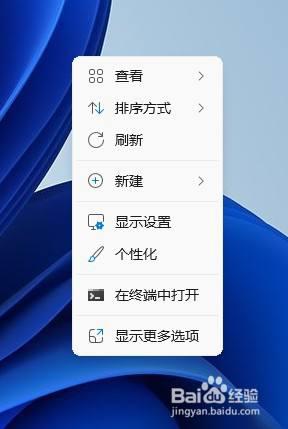
2、进入个性化设置界面后,找到锁屏界面按钮,并进行点击。
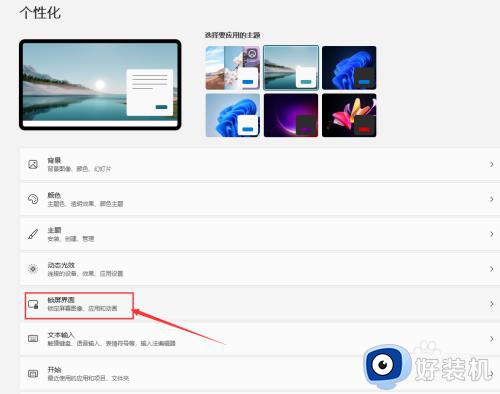
3、单机锁屏界面后的Windows聚焦下拉按钮,可以设置使用图片或者幻灯片播放模式作为锁屏界面图片。
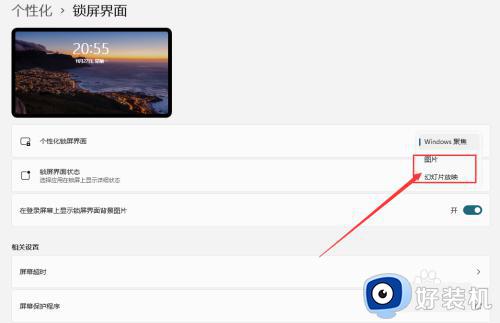
4、单机锁屏界面状态后的下拉按钮,我们可以选择锁屏界面显示的内容:包括日历、天气、邮件等。
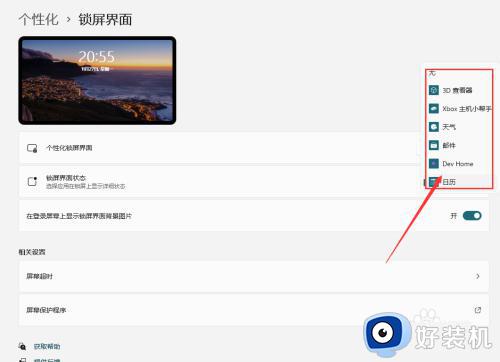
5、单机相关设置中的屏幕超时按钮,我们会打开电源界面,在这里我们可以设置锁屏启动的时间和睡眠时间。
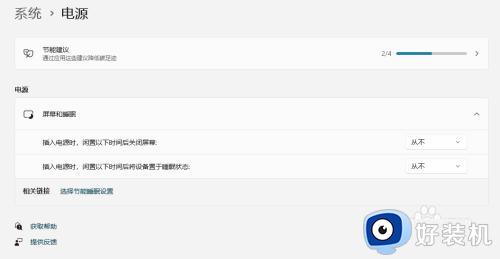
以上给大家介绍的就是win11锁屏界面的详细设置教程,如果你有需要的话,可以学习上面的方法来进行设置,希望帮助到大家。
win11锁屏界面怎么设置 win11设置锁屏界面的步骤相关教程
- windows11锁屏界面如何设置 win11修改锁屏界面壁纸的方法
- win11怎么设置屏保锁屏时间 win11设置锁屏时间的步骤
- Windows11锁屏界面壁纸怎么改 win11锁屏界面背景图片如何切换
- win11怎样设置锁屏壁纸 win11电脑设置锁屏壁纸在哪里
- win11怎么锁屏不断网 win11锁屏不断网设置方法
- win11修改锁屏壁纸的方法 win11如何修改锁屏界面壁纸
- 电脑锁屏密码怎么设置win11 win11系统设置锁屏密码的方法
- win11自动锁屏怎么取消 win11如何取消自动锁屏
- win11怎么自动锁屏 win11设置自动锁屏方法
- win11设置不锁屏不休眠方法 win11如何设置电脑不休眠不锁屏
- win11家庭版右键怎么直接打开所有选项的方法 win11家庭版右键如何显示所有选项
- win11家庭版右键没有bitlocker怎么办 win11家庭版找不到bitlocker如何处理
- win11家庭版任务栏怎么透明 win11家庭版任务栏设置成透明的步骤
- win11家庭版无法访问u盘怎么回事 win11家庭版u盘拒绝访问怎么解决
- win11自动输入密码登录设置方法 win11怎样设置开机自动输入密登陆
- win11界面乱跳怎么办 win11界面跳屏如何处理
win11教程推荐
- 1 win11安装ie浏览器的方法 win11如何安装IE浏览器
- 2 win11截图怎么操作 win11截图的几种方法
- 3 win11桌面字体颜色怎么改 win11如何更换字体颜色
- 4 电脑怎么取消更新win11系统 电脑如何取消更新系统win11
- 5 win10鼠标光标不见了怎么找回 win10鼠标光标不见了的解决方法
- 6 win11找不到用户组怎么办 win11电脑里找不到用户和组处理方法
- 7 更新win11系统后进不了桌面怎么办 win11更新后进不去系统处理方法
- 8 win11桌面刷新不流畅解决方法 win11桌面刷新很卡怎么办
- 9 win11更改为管理员账户的步骤 win11怎么切换为管理员
- 10 win11桌面卡顿掉帧怎么办 win11桌面卡住不动解决方法
